**基于LNMP平台搭建动态网站**
主机服务器:CentOS7.5
验证客户端:windows10/7
***LNMP 动态网站部署架构是一套由Linux + Nginx + MySQL + PHP 组成的动态网站系统
需要安装:PHP
NGINX
MYSQL
以及一系列依赖包。
一、 先安装所需要的依赖包以及其他工具:
yum install -y apr* autoconf automake bison bzip2 bzip2* compat* cpp curl curl-devel fontconfig fontconfig-devel freetype freetype* freetypedevel gcc gcc-c++ gd gettext gettext-devel glibc kernel kernel-headers keyutils keyutils-libs-devel krb5-devel libcom_err-devel libpng libpng-devel libjpeg* libsepoldevel libselinux-devel libstdc+±devel libtool* libgomp libxml2 libxml2-devel libXpm* libtifflibtiff* make mpfr ncurses* ntp openssl openssl-devel patch pcre-devel perl
php-common php-gd policycoreutils telnet t1lib t1lib* nasm nasm* wget zlib-devel
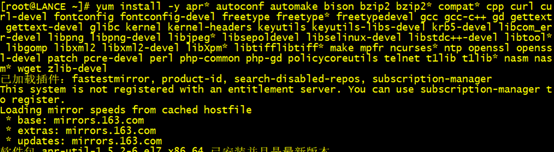
省略安装过程……
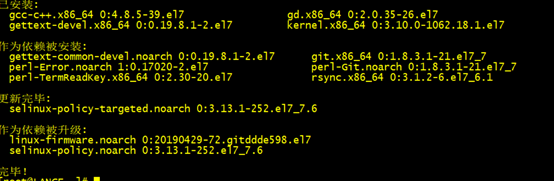
上一步已经安装了wget这个下载工具,所以可以直接用这个工具下载软件包以及所需插件(17个左右)。然后用ls查看是否成功下载软件包, 建议把要安装的软件包存放在/usr/local/src 目录中:
cd /usr/local/src
wget http://www.linuxprobe.com/Software/cmake-2.8.11.2.tar.gz
wget http://www.linuxprobe.com/Software/Discuz_X3.2_SC_GBK.zip
wget http://www.linuxprobe.com/Software/freetype-2.5.3.tar.gz
wget http://www.linuxprobe.com/Software/jpegsrc.v9a.tar.gz
wget http://www.linuxprobe.com/Software/libgd-2.1.0.tar.gz
wget http://www.linuxprobe.com/Software/libmcrypt-2.5.8.tar.gz
wget http://www.linuxprobe.com/Software/libpng-1.6.12.tar.gz
wget http://www.linuxprobe.com/Software/libvpx-v1.3.0.tar.bz2
wget http://www.linuxprobe.com/Software/mysql-5.6.19.tar.gz
wget http://www.linuxprobe.com/Software/nginx-1.6.0.tar.gz
wget http://www.linuxprobe.com/Software/openssl-1.0.1h.tar.gz
wget http://www.linuxprobe.com/Software/php-5.5.14.tar.gz
wget http://www.linuxprobe.com/Software/pcre-8.35.tar.gz
wget http://www.linuxprobe.com/Software/t1lib-5.1.2.tar.gz
wget http://www.linuxprobe.com/Software/tiff-4.0.3.tar.gz
wget http://www.linuxprobe.com/Software/yasm-1.2.0.tar.gz
wget http://www.linuxprobe.com/Software/zlib-1.2.8.tar.gz
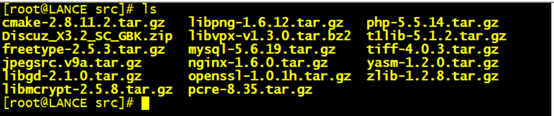
二、 接下来在解压、编译各个软件包源码程序时,都会生成大量的输出信息,下文中将以安装cmake软件,安装过程其余省略,请以实际操作为准哦:
- 解压软件包。
- 使用cd 进入解压后生成的目录。
- ./configure
- make
- make install



三、 接下来安装配置MYSQL
- 创建名为MySQL的用户,为了安全把这类账户的Bash终端设置成nologin解释器。
useradd mysql -s /sbin/nologin

2.创建保存MySQL数据库程序和数据库文件的目录,并把该目录的所有者和所
属组身份修改为mysql。其中,/usr/local/mysql 是用于保存MySQL 数据库服务程序的目录,/usr/local/mysql/var 则是用于保存真实数据库文件的目录。
mkdir -p /usr/local/mysql/var
chown -Rf mysql:mysql /usr/local/mysql

接下来开始解压、安装MySQL服务程序。
tar xzvf mysql-5.6.19.tar.gz
进入解压后的目录,使用cmake工具预编译
cmake . -DCMAKE_INSTALL_PREFIX=/usr/local/mysql-
DMYSQL_DATADIR=/usr/local/mysql/var -DSYSCONFDIR=/etc

预编译之后就安装
make
make install
也可以两个一起:make&&make install
执行上述命令后就进入安装过程,时间较长
四、删除/etc 目录中的默认配置文件,然后
在MySQL 数据库程序的保存目录scripts 内找到一个名为mysql_install_db 的脚本程序。行这个脚本程序并使用–user 参数指定MySQL 服务的对应账号名称。
rm -rf /etc/my.cnf
cd /usr/local/mysql
./scripts/mysql_install_db --user=mysql --basedir=/usr/
local/mysql --datadir=/usr/local/mysql/var

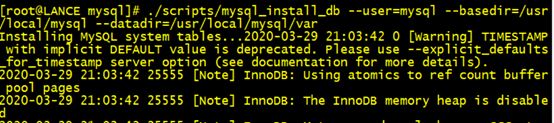
把系统新生成的MySQL 数据库配置文件链接到/etc 目录中,然后把程序目录中的开机程序文件复制到/etc/rc.d/init.d 目录中,以便通过service 命令来管理MySQL 数据库服务程序。然后修改脚本文件权限。
ln -s my.cnf /etc/my.cnf
cp ./support-files/mysql.server /etc/rc.d/init.d/mysqld
chmod 755 /etc/rc.d/init.d/mysqld

五、编辑刚复制的MySQL 数据库脚本文件的basedir 与datadir 参数分别修
改为MySQL 数据库程序的保存目录和真实数据库的文件内容。添加以下内容。
vim /etc/rc.d/init.d/mysqld

配置好脚本文件后便可以用service 命令启动mysqld 数据库服务了,使用chkconfig 命令把mysqld 服务程序加入
到开机启动项中。

添加到PATH变量,编辑
/etc/profile 文件并写入追加的命令目录,这样当物理设备在下一次重启时就会永久生效了。使用source 命令加载一下/ect/profile 文件,此时新
的PATH 变量也可以立即生效了。
vim /etc/profile
(添加以下文件)
export PATH=$PATH:/usr/local/mysql/bin

MySQL 数据库服务程序还会调用到一些程序文件和函数库文件。由于当前是通过源码包方式安装MySQL 数据库,因此现在也必须以手动方式把这些文件链接过来。
mkdir /var/lib/mysql
ln -s /usr/local/mysql/lib/mysql /usr/lib/mysql
ln -s /tmp/mysql.sock /var/lib/mysql/mysql.sock
ln -s /usr/local/mysql/include/mysql /usr/include/mysql

初始化MySQL数据库
mysql_secure_installation
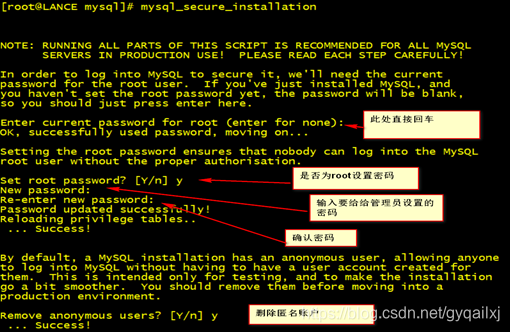
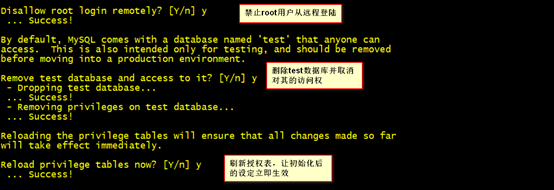
启动并进入数据库
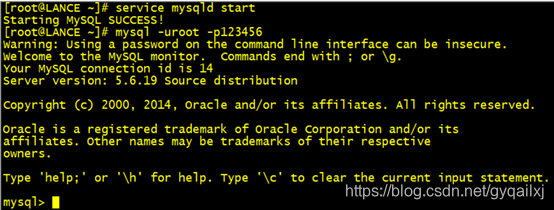
六、安装配置nginx:
进入软件包所在目录cd /usr/local/src
安装依赖包pcre,是Nginx 服务程序用于实现伪静态功能必不可少的依赖包
-
cd /usr/local/src
tar xzvf pcre-8.35.tar.gz
cd pcre-8.35
./configure --prefix=/usr/local/pcre
make&&make install -
cd /usr/local/src
tar xzvf openssl-1.0.1h.tar.gz
cd openssl-1.0.1h
./config --prefix=/usr/local/openssl
make
make install
3.将openssl 软件目录添加到PATH 环境变量中,并写入到配置文件中,最后执
行source 命令以便让新的PATH 环境变量内容可以立即生效:
vim /etc/profile


3. zlib 软件包是用于提供压缩功能的函数库文件
cd /usr/local/src
tar xzvf zlib-1.2.8.tar.gz
cd zlib-1.2.8
./configure --prefix=/usr/local/zlib
make
make install
-
创建一个用于执行Nginx 服务程序的账户。
useradd www -s /sbin/nologin

-
,–prefix 参数用于定义服务程序稍后安装到的位置,–user 与–group 参数用于指定执行Nginx 服务程序的用户名和用户组。在使用参数调用openssl、zlib、pcre 软件包时,请写出软件源码包的解压路径,而不是程序的安装路径:
-
tar xzvf nginx-1.6.0.tar.gz
cd nginx-1.6.0/
./configure --prefix=/usr/local/nginx –without-http_memcached_module --user=www --group=www --with-http_stub_status_module -–with-http_ssl_module --with- http_gzip_static_module --with-openssl=/usr/local/src/openssl- 1.0.1h --with-zlib=/usr/local/src/zlib-1.2.8 --with-pcre=/usr/local/src/pcre-8.35
make
make install
- 启动Nginx 服务程序以及将其加入到开机启动项中,也需要有脚本文件, 只需在/etc/rc.d/init.d 目录中创建脚本文件并直接复制下面
的脚本内容即可:
vim /etc/rc.d/init.d/nginx
#!/bin/bash
nginx - this script starts and stops the nginx daemon
chkconfig: - 85 15
description: Nginx is an HTTP(S) server, HTTP(S) reverse \
proxy and IMAP/POP3 proxy server
processname: nginx
config: /etc/nginx/nginx.conf
config: /usr/local/nginx/conf/nginx.conf
pidfile: /usr/local/nginx/logs/nginx.pid
Source function library.
. /etc/rc.d/init.d/functions
Source networking configuration.
. /etc/sysconfig/network
Check that networking is up.
[ “KaTeX parse error: Expected 'EOF', got '&' at position 22: …KING" = "no" ] &̲& exit 0 nginx=…(basename $nginx)
NGINX_CONF_FILE=”/usr/local/nginx/conf/nginx.conf"
[ -f /etc/sysconfig/nginx ] && . /etc/sysconfig/nginx
lockfile=/var/lock/subsys/nginx
make_dirs() {
make required directories
user=$nginx -V 2>&1 | grep "configure arguments:" | sed 's/[^*]*--user=\([^ ]*\). */\1/g' -
if [ -z “grep $user /etc/passwd” ]; then
useradd -M -s /bin/nologin u s e r f i o p t i o n s = ‘ user fi options=` userfioptions=‘nginx -V 2>&1 | grep 'configure arguments:'for opt in $options; do if [echo $opt | grep '.*-temp-path’]; then value=echo o p t ∣ c u t − d " = " − f 2 ‘ i f [ ! − d " opt | cut -d "=" -f 2` if [ ! -d " opt∣cut−d"="−f2‘if[!−d"value" ]; then
echo “creating” $value
mkdir -p $value && chown -R $user $value
fi
fi
done
}
start() {
[ -x $nginx ] || exit 5
[ -f $NGINX_CONF_FILE ] || exit 6
make_dirs
echo -n $"Starting $prog: "
daemon $nginx -c N G I N X C O N F F I L E r e t v a l = NGINX_CONF_FILE retval= NGINXCONFFILEretval=?
echo
[ $retval -eq 0 ] && touch $lockfile
return $retval
}
stop() {
echo -n $"Stopping $prog: "
killproc p r o g − Q U I T r e t v a l = prog -QUIT retval= prog−QUITretval=?
echo
[ $retval -eq 0 ] && rm -f $lockfile
return $retval
}
restart() {
#configtest || return $?
stop
sleep 1
start
}
reload() {
#configtest || return $?
echo -n $"Reloading $prog: "
killproc n g i n x − H U P R E T V A L = nginx -HUP RETVAL= nginx−HUPRETVAL=?
echo
}
force_reload() {
restart
}
configtest() {
$nginx -t -c $NGINX_CONF_FILE
}
rh_status() {
status $prog
}
rh_status_q() {
rh_status >/dev/null 2>&1
}
case “$1” in
start)
rh_status_q && exit 0
$1
;;
stop)
rh_status_q || exit 0
$1
;;
restart|configtest)
$1
;;
reload)
rh_status_q || exit 7
$1
;;
force-reload)
force_reload
;;
status)
rh_status
;;
condrestart|try-restart)
rh_status_q || exit 0
;;
*)
echo $“Usage: $0 {start|stop|status|restart|condrestart|try-restart|reload|forcereload|
configtest}”
exit 2
esac
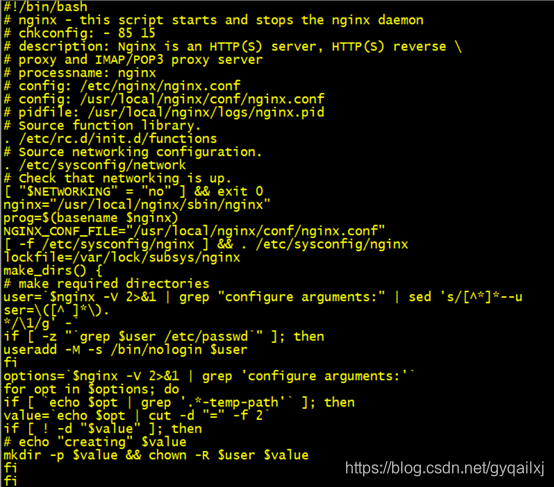
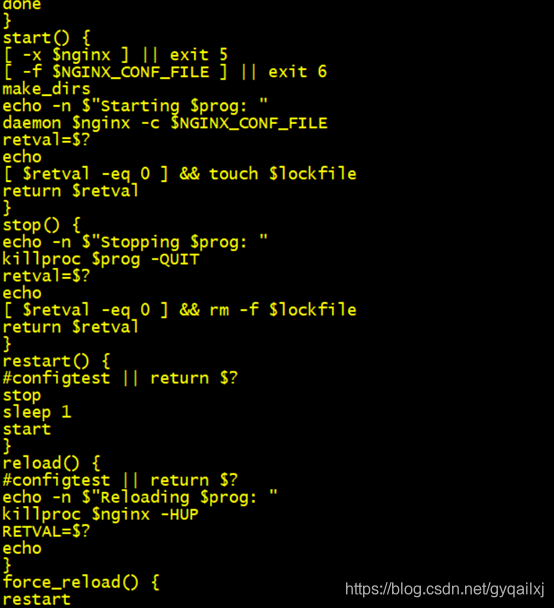
后面就不截图了。。。
8.保存文件,赋予755权限,以绝对路径的方
式执行这个脚本,通过restart 参数重启Nginx 服务程序,最后再使用chkconfig 命令将Nginx。服务程序添加至开机启动项中

在客户机输入IP地址访问nginx默认界面,如不能访问请检查防火墙是否关闭或设置防火墙允许nginx服务通过:
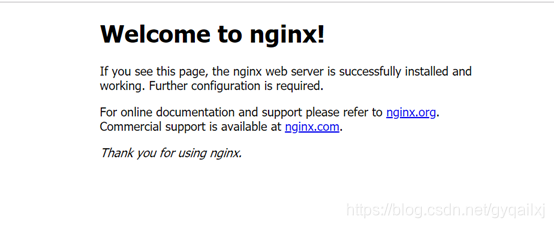
七、安装配置PHP服务
1.PHP发明于1995年,具有开源、免费、快捷、跨平台性强、效率高等优良特性,是目前Web 开发领域最常用的语言之一。
-
cd /usr/local/src
yasm 源码包是一款常见的开源汇编器
tar zxvf yasm-1.2.0.tar.gz
cd yasm-1.2.0
./configure
make
make install -
libmcrypt 源码包是用于加密算法的扩展库程序
cd /usr/local/src
tar zxvf libmcrypt-2.5.8.tar.gz
cd libmcrypt-2.5.8
./configure
make
make install -
libvpx 源码包是用于提供视频编码器的服务程序。
cd /usr/local/src
tar xjvf libvpx-v1.3.0.tar.bz2
cd libvpx-v1.3.0
configure --prefix=/usr/local/libvpx –enable-shared --enable-vp9
make
make install
-
tiff 源码包是用于提供标签图像文件格式的服务程序。
cd /usr/local/src
tar zxvf tiff-4.0.3.tar.gz
cd tiff-4.0.3
./configure --prefix=/usr/local/tiff --enable-shared
make
make install -
libpng 源码包是用于提供png 图片格式支持函数库的服务程序
cd /usr/local/src
tar zxvf libpng-1.6.12.tar.gz
cd libpng-1.6.12
./configure --prefix=/usr/local/libpng –enableshared
make
make install
-
freetype 源码包是用于提供字体支持引擎的服务程序。
cd /usr/local/src
tar zxvf freetype-2.5.3.tar.gz
cd freetype-2.5.3
./configure --prefix=/usr/local/freetype –
enable-shared
make
make install -
jpeg 源码包是用于提供jpeg 图片格式支持函数库的服务程序
cd /usr/local/src
tar zxvf jpegsrc.v9a.tar.gz
cd jpeg-9a
./configure --prefix=/usr/local/jpeg --enable-shared
make
make install- libgd源码包是用于提供图形处理的服程序。
cd /usr/local/src
tar zxvf libgd-2.1.0.tar.gz
cd libgd-2.1.0
- libgd源码包是用于提供图形处理的服程序。
./configure --prefix=/usr/local/libgd –enable-shared
–with-jpeg=/usr/local/jpeg --with-png=/usr/local/libpng --with-freetype=
/usr/local/freetype --with-fontconfig=/usr/local/freetype --with-xpm=/usr/ –
with-tiff=/usr/local/tiff --with-vpx=/usr/local/libvpx
make
make install
-
t1lib 源码包是用于提供图片生成函数库的服务程序,。安装后把/usr/lib64 目录中的函数文件链接到/usr/lib 目录中,以便系统能够顺利调取到函数文件:
cd /usr/local/src
tar zxvf t1lib-5.1.2.tar.gz
cd t1lib-5.1.2
./configure --prefix=/usr/local/t1lib –enableshared
make
make install
ln -s /usr/lib64/libltdl.so /usr/lib/libltdl.so
cp -frp /usr/lib64/libXpm.so* /usr/lib/ -
此时终于把编译php 服务源码包的相关软件包都已经安装部署妥当了,接下来开始安装PHP服务并定义全局环境变量,该环境变量的作用是帮助系统找到指定的动态链接库文件,这些文件是编译php 服务源码包的必须元素之一。
cd /usr/local/src
tar -zvxf php-5.5.14.tar.gz
cd php-5.5.14
export LD_LIBRARY_PATH=/usr/local/libgd/lib

./configure --prefix=/usr/local/php --with-config-file-path=/usr/local/php/etc --with-mysql=/usr/local/mysql --with-mysqli=/usr/local/mysql/bin/mysql_config --with-mysql-sock=/tmp/mysql.sock --with-pdo-mysql=/usr/local/mysql --with-gd --with-png-dir=/usr/local/libpng --with-jpeg-dir=/usr/local/jpeg --with-freetype-dir=/usr/local/freetype --with-xpm-dir=/usr/ --with-vpx-dir=/usr/local/libvpx/ --with-zlib-dir=/usr/local/zlib --with-t1lib=/usr/local/t1lib --with-iconv --enable-libxml --enable-xml --enable-bcmath --enable-shmop --enable-sysvsem --enable-inline-optimization --enable-opcache --enable-mbregex --enable-fpm --enable-mbstring --enable-ftp --enable-gd-native-ttf --with-openssl --enable-pcntl --enable-sockets --with-xmlrpc --enable-zip --enable-soap --without-pear --with-gettext --enable-session --with-mcrypt --with-curl --enable-ctype
Make
Make install
后面直接回车即可。。。
- 在 php 源码包程序安装完成后,将php 服务程序目录中相应的配置文件复制过来:
cp php.ini-production /usr/local/php/etc/php.ini
ln -s /usr/local/php/etc/php.ini /etc/php.ini
cp /usr/local/php/etc/php-fpm.conf.default /usr/
local/php/etc/php-fpm.conf

ln -s /usr/local/php/etc/php-fpm.conf /etc/phpfpm.
conf

- php-fpm.conf 是php 服务程序重要的配置文件之一,需要启用该配置文件中第25 行左右的pid 文件保存目录,然后分别将第148 和149 行的user 与group 参数分别修改为www账户和用户组名称:
vim /usr/local/php/etc/php-fpm.conf


配置妥当后便可把用于管理php 服务的脚本文件复制到/etc/rc.d/init.d 中了。为了能够执行
脚本,请记得为脚本赋予755 权限。最后把php-fpm 服务程序加入到开机启动项中:
cp sapi/fpm/init.d.php-fpm /etc/rc.d/init.d/php-fpm
chmod 755 /etc/rc.d/init.d/php-fpm
chkconfig php-fpm on

为了提高网站安全,需要修改一下php.ini配置文件,在305 行的disable_functions 参数后面追加上要禁止的功能。(禁用功能仅供参考,可根据实际需求指定)
vim /usr/local/php/etc/php.ini
passthru,exec,system,chroot,scandir,chgrp,chown,
shell_ exec,proc_open,proc_get_status,ini_alter,ini_alter,ini_restor e,dl,openlog,
syslog,readlink,symlink,popepassthru,stream_socket_server,escapeshellcmd,dll,
popen,disk_free_space,checkdnsrr,checkdnsrr,g etservbyname,getservbyport,
disk_total_space,posix_termid,posix_get_last_error,posix_getcwd,posix_getegid,posix_geteuid,
posix_getgid,po six_getgrgid,posix_getgrnam,posix_getgroups,posix_getlogin,posix_ getpgid,
posix_getpgrp,posix_getpid,posix_getppid,posix_getpwnam,posix_ getpwuid,
posix_getrlimit,posix_getsid,posix_getuid,posix_isatty,posix_kill,posix_mkfifo,
posix_setegid,posix_seteuid,posix_setgid,posix_ setpgid,posix_setsid,posix_setuid,
posix_strerror,posix_times,posix_ttyname,posix_uname

这样就把 php 服务程序配置妥当了。
- 编辑Nginx 服务程序的主配置文件,
把第2 行的井号(#)删除,然后在后面写上负责运行Nginx 服务程序的账户名称和用户组名称;在第45 行的index 参数后面写上网站的首页名称。最后是将第65~71 行参数前的井号(#)删除来启用参数,主要是修改第69 行的脚本名称路径参数,其中$document_root 变量即为网站信息存储的根目录路径,若没有设置该变量,则Nginx 服务程序无法找到网站信息,因此会提示“404 页面未找到”的报错信息。在确认参数信息填写正确后便可重启Nginx 服务与php-fpm 服务。
vim /usr/local/nginx/conf/nginx.conf
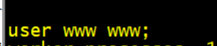


至此,LNMP 动态网站环境架构平台的配置实验全部结束。
八、搭建Discuz!论坛,。Discuz! X3.2 是国内最常见的社区论坛系统,在经过十多年的研发后已经成为了全球成熟度最高、覆盖率最广的论坛网站系统之一。
- 我们先把Nginx 服务程序网站根目录的内容清空后,把Nginx 服务程序的网站根目录的所有者和所属组修改为本地的www 用户),并为其赋予755 权限以便于能够读、写、执行该论坛系统内的文件。把解压Discuz!后出现的upload的文件目录都复制进去了。
cd /usr/local/src/
unzip Discuz_X3.2_SC_GBK.zip
rm -rf /usr/local/nginx/html/{index.html,50x.html}*
mv upload/* /usr/local/nginx/html/
chown -Rf www:www /usr/local/nginx/html
chmod -Rf 755 /usr/local/nginx/html
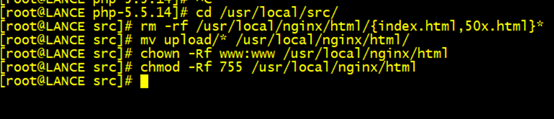
然后刷新浏览器
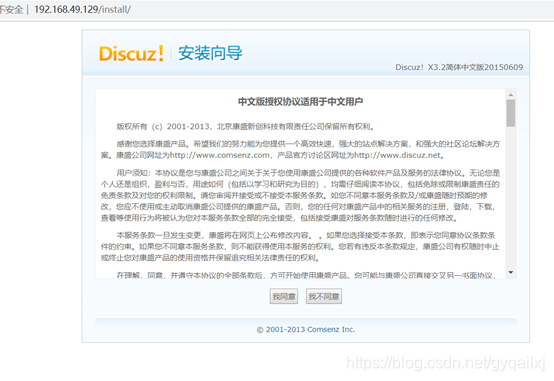
第 2 步:检查Discuz! X3.2 论坛系统的安装环境及目录权限。目录状态为不可写,请
自行检查目录的所有者和所属组是否为www 用户,以及是否对目录设置了755 权限,然后单
击“下一步”按钮
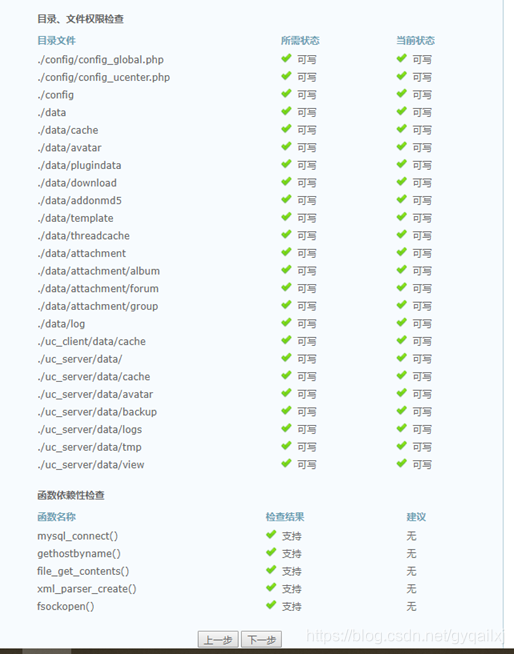
第 3 步:选择“全新安装Discuz! X(含UCenter Server)” UCenter Server 是站点的管理
平台,能够在多个站点之间同步会员账户及密码信息,单击“下一步”按钮,
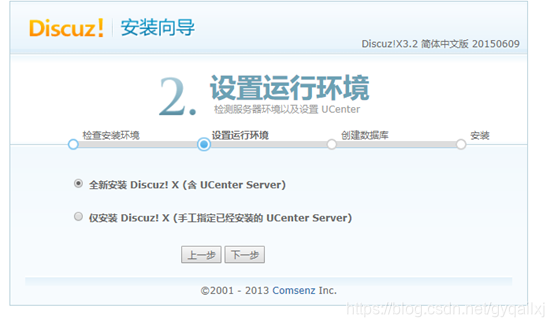
第4 步:填写服务器的数据库信息与论坛系统管理员信息,网站系统使用由服务器本地
(localhost)提供的数据库服务,数据名称与数据表前缀可由用户自行填写,其中数据库的用
户名和密码则为用于登录MySQL 数据库的信息。
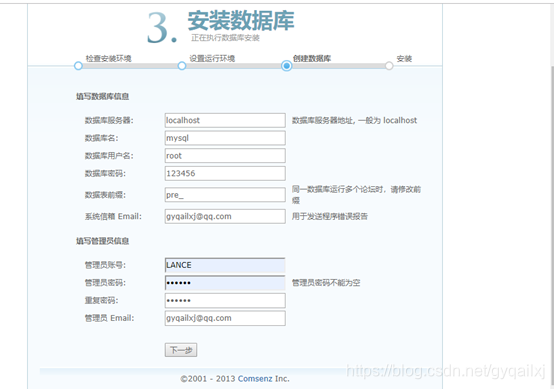
第 5 步:等待Discuz! X3.2 论坛系统安装完毕,大概只需要30 秒左右,然后就可看到论坛安装完成的欢迎界面了
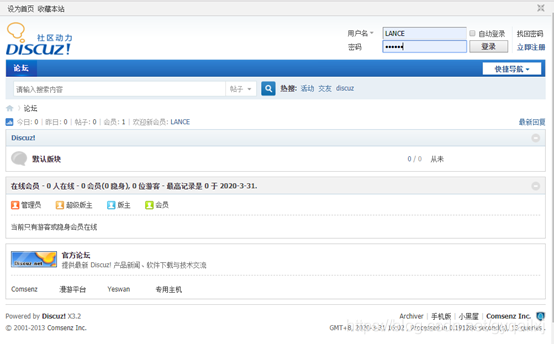
成功安装Discuz! X3.2 论坛系统后的欢迎界面
然后就可以注册用户了
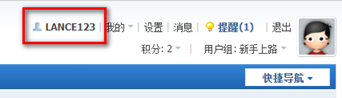
试试发帖
成功发帖。。。。
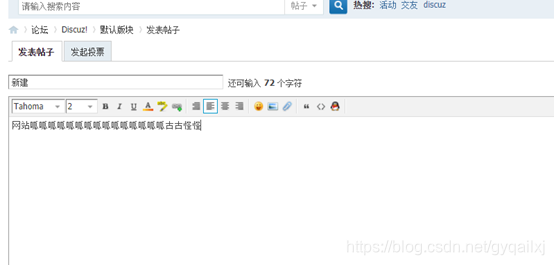
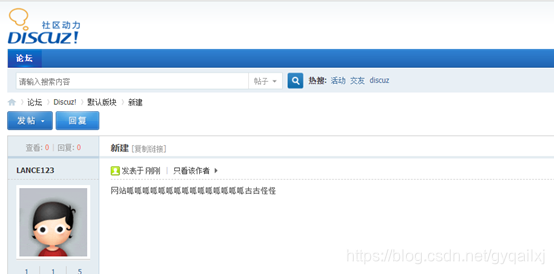
到这里成功搭建基于LAMP平台动态网站。
更多精彩文章请关注微信公众号:YQ编程,或微信扫描以下二维码关注,还有许多IT类电子书等你来拿。
